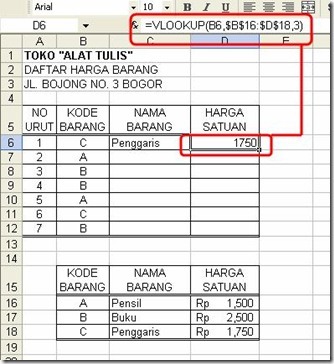Fungsi Left,
Mid, dan Right adalah fungsi yang digunakan untuk mengambil beberapa karakter
dari data di Microsoft Excel dimulai dari kiri, tengah, dan kanan.
- Fungi Left
Fungsi Left adalah fungsi yang digunakan untuk
mengambil beberapa karakter dari data di Microsoft Excel dimulai dari kiri.
Rumus umum fungsi Left adalah sebagai berikut :
=Left(text;num_char)
Maksud dari rumus diatas adalah : text adalah tempat
dimana data yang akan diambil karakternya, num_char adalah berapa jumlah
karakter yang hendak kita ambil.
Contoh :
- Fungsi Mid
Fungsi Mid adalah fungsi yang digunakan untuk
mengambil beberapa karakter dari data di Microsoft Excel dimulai dari tengah.
Rumus umum fungsi Mid adalah sebagai berikut :
=Mid(text;start_num;num_char)
Maksud dari rumus diatas adalah : text adalah tempat
dimana data yang akan diambil karakternya, star_num adalah karakter diambil dimulai
dari karakter berapa dari kiri, num_char adalah berapa jumlah karakter yang
hendak kita ambil.
contoh:
- Fungsi Right
Fungsi Right adalah fungsi yang digunakan untuk
mengambil beberapa karakter dari data di Microsoft Excel yang ada disebelah kanan.
Rumus umum fungsi Right adalah sebagai berikut :
=Right(text;num_char)
Maksud dari rumus diatas adalah : text adalah tempat
dimana data yang akan diambil karakternya, num_char adalah adalah berapa jumlah
karakter yang hendak kita ambil.
Contoh :
Rumus fungsi ini digunakan untuk
mencari nilai berdasarkan tabel ketentuan.
VLOOKUP : mencari
nilai, dimana tabel ketentuannya beberbentuk vertical (datanya tersusun
kebawah)
HLOOKUP : mencari nilai, dimana
tabel ketentuannya beberbentuk horizontal (datanya tersusun mendatar).
Rumus Vlookup
= VLOOKUP(sel yang diuji, tabel ketentuan, nomor index kolom)
Contoh Soal 1
Langkah pengisian Nama Barang
1. Tempatkan penunjuk sel pada sel C6
2. Ketikkan rumusnya :
=VLOOKUP(B6,$B$16:$C$18,2)
3. Copy hasil tersebut sampai data terakhir
Contoh Soal 2
 Langkah pengisian Harga Satuan
Langkah pengisian Harga Satuan
1. Tempatkan penunjuk sel pada sel D6
2. Ketikkan rumusnya :
=VLOOKUP(B6,$B$16:$D$18,3)
3. Copy hasil tersebut sampai data terakhir
Rumus Hlookup
= HLOOKUP(sel yang diuji, tabel ketentuan, nomor index baris)
Contoh Soal 1
Langkah pengisian Nama Barang
1. Tempatkan penunjuk sel pada sel C6
2. Ketikkan rumusnya :
=HLOOKUP(B6,$B$15:$E$16,2)
3. Copy hasil tersebut sampai data terakhir
Contoh Soal 2
Langkah pengisian Harga Satuan
1. Tempatkan penunjuk sel pada sel D6
2. Ketikkan rumusnya :
=HLOOKUP(B6,$B$15:$E$17,3)
3. Copy hasil tersebut sampai data terakhir
Fungsi Round dalam Microsoft Excel adalah digunakan
untuk membulatkan suatu angka ke digi tertentu. Misalnya kita ingin membulatkan
angka 2.234 menjadi 1 digit menjadi 2.2
Cara penulisan:
ROUND(number,digit)
- number
adalah angka yang akan dibulatkan.
- digit
adalah jumlah digit angka hasil pembulatan
Catatan:
- Jika
digit lebih besar dari 0, number dibulatkan ke decimal.
- Jika
digit sama dengan 0, number dibulatkan ke integer terdekat.
- Jika
digit lebih kecil dari 0, number dibulatkan ke sebelah kiri dari titik
desimal.
Contoh:
Rumus
|
Keterangan (Hasil)
|
=ROUND(2.15, 1)
|
Membulatkan 2.15 ke satu tempat decimal (2.2)
|
=ROUND(2.149, 1)
|
Membulatkan 2.149 ke satu tempat decimal (2.1)
|
=ROUND(-1.475, 2)
|
Membulatkan -1.475 ke dua tempat decimal (-1.48)
|
=ROUND(21.5, -1)
|
Membulatkan 21.5 ke satu tempat decimal sebelah kiri titik
desimal atau ke puluhan terdekat (20)
|